当我们开机电脑时突然出现蓝屏,无法进入系统,这可能是由于多种原因引起的故障。本文将为您介绍一些解决方案和常见故障排除方法,帮助您应对这种情况。

1.检查硬件连接是否松动:

当电脑开机出现蓝屏无法进入系统时,首先应检查硬件连接是否松动。如内存条、硬盘、显卡等部件是否正常插入并连接良好。
2.清理内存条和显卡:
若硬件连接良好,仍然出现蓝屏故障,可以尝试将内存条和显卡拆下来进行清理,确保插槽无灰尘和杂质。
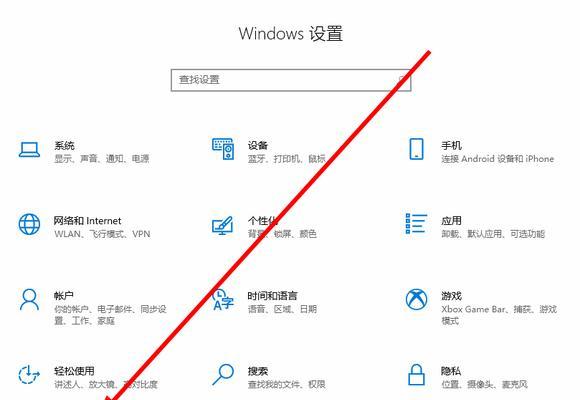
3.进入安全模式进行故障排除:
重启电脑,按下F8或者Shift+F8键进入安全模式,这将帮助您确定是系统文件损坏还是其他软件或驱动程序引起的问题。
4.更新或回滚驱动程序:
如果在安全模式下成功进入系统,尝试更新或回滚驱动程序,特别是显卡和网卡驱动程序,以解决可能由于驱动问题引起的蓝屏故障。
5.使用系统还原:
通过系统还原可以将电脑恢复到之前的正常状态,以解决因为最近的系统更改或更新导致的蓝屏问题。
6.检查磁盘错误:
打开命令提示符,输入"chkdsk/f/r"命令,让系统自动检查并修复磁盘错误,可能会解决因为硬盘故障引起的蓝屏。
7.执行杀毒程序:
有时候电脑蓝屏也可能是由于病毒或恶意软件感染引起的,运行杀毒程序扫描整个系统,清除潜在的威胁。
8.禁用自动重启:
进入"控制面板",点击"系统和安全",选择"系统",点击"高级系统设置",在"启动和故障恢复"中取消选中"自动重启"选项,这样当蓝屏出现时可以更好地查看错误代码和详细信息。
9.安装最新的操作系统补丁:
确保您的操作系统已经安装了最新的补丁和更新,这些补丁通常包含了修复系统漏洞和稳定性改进的内容。
10.重装操作系统:
如果以上方法无法解决问题,您可以考虑重装操作系统,但请确保提前备份好重要的文件和数据。
11.咨询专业技术支持:
如果您不确定如何进行故障排除,或者以上方法都无法解决问题,建议咨询专业的电脑技术支持人员,寻求他们的帮助和建议。
12.检查硬件故障:
如果经过多次尝试仍然无法解决蓝屏问题,可能是由于硬件故障引起的。这时候可以考虑检查电脑的硬件部件是否正常工作。
13.避免过度使用电脑:
过度使用电脑可能导致系统负荷过重,引起蓝屏故障。适当休息和维护可以减少故障的发生。
14.注意软件安装:
在安装软件时要选择正版软件,并且只从可信任的网站下载。非法或来路不明的软件可能存在病毒或恶意代码,引发蓝屏故障。
15.更新硬件设备驱动程序:
定期检查并更新硬件设备的驱动程序,这有助于修复已知的兼容性问题,提高系统的稳定性。
当电脑开机蓝屏无法进入系统时,我们可以通过检查硬件连接、清理内存条和显卡,进入安全模式进行故障排除,更新或回滚驱动程序,使用系统还原等方法来解决问题。如果以上方法都无法解决,建议咨询专业技术支持。注意电脑使用过程中的软件安装、硬件设备驱动程序的更新等也可以帮助我们预防类似问题的发生。
标签: #电脑开机蓝屏

